【お知らせ】がんばる企業応援マガジン最新記事のご紹介
あなたの自宅は大丈夫? セキュリティを見直そう
新型コロナウイルスの流行をきっかけに、テレワークを導入する企業はどんどん増えている。オフィスに縛られず、さまざまな環境で作業を行えるという反面、懸念されるのがセキュリティ面の対応だ。
オフィスで仕事をしていたときは会社のシステム管理者の指示に従えばなんとかなったが、自宅となると各人がそれぞれに対策を行わなければならない。
それでは、自宅のセキュリティを強化するにはいったいどのようなポイントに注意すればいいのだろうか。まずは最低限、以下で紹介するような対策を行ってもらいたい。
目次へ戻る
個人用パソコンにもセキュリティソフトを導入しよう
まず行いたいのがセキュリティソフトの導入だ。Windows 10には、標準で「Windowsセキュリティ」というセキュリティソフトが搭載されており、ウイルスなどの侵入を防ぐ基本的な機能は備わっている。「Windowsセキュリティ」は無償ソフトとしてはかなり優秀な部類といえる。
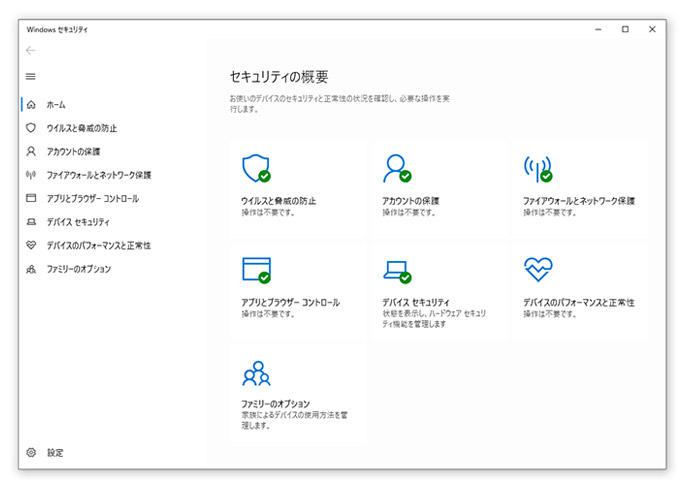
Windows 10標準装備のセキュリティソフト「Windowsセキュリティ」。個人用途であれば十分な機能を備えているが、より機密性を保ちたいなら市販のセキュリティソフトも導入したい
ただしスパムメールのチェックや、未知のウイルスへの対応など、市販ソフトに比べて弱い部分がある。サポートについても市販ソフトの方が充実している部分が多い。個人利用なら「Windows セキュリティ」で十分だが、業務の情報も扱うパソコンにはより高いセキュリティが要求されるので、市販ソフトを導入しておきたい。

写真は定番セキュリティソフトの一つ「ESET NOD32 アンチウイルス」。ウイルス・ランサムウェア・スパイウェアからの保護機能、フィッシングサイトへのアクセスをブロックする機能などを備えている
参照:キヤノンマーケティングジャパン「ESET NOD32 アンチウイルス」
目次へ戻る
無線LAN環境を見直そう
自宅のネットワーク環境として、無線LANを利用している人は多いだろう。スマホやタブレット、ゲーム機で利用するなど、さまざまな場面で使われている。
無線LANはケーブルをつながなくても利用できるので便利だが、その反面、自宅外からでも電波が届けばアクセスできてしまう。そのため、第三者の侵入を許してしまう可能性もあるので設定には注意しておきたい。以下に最低限チェックしておきたい項目を挙げておく。
無線LANルーターのログオンパスワード
無線LANルーターの管理画面へのログオンパスワードは、購入時の初期設定だと、ログイン名が「admin」、パスワードが「password」などごく簡易なものになっている場合が多い。これだと第三者に容易にアクセスされてしまうので、より複雑なパスワードに変更しておこう。
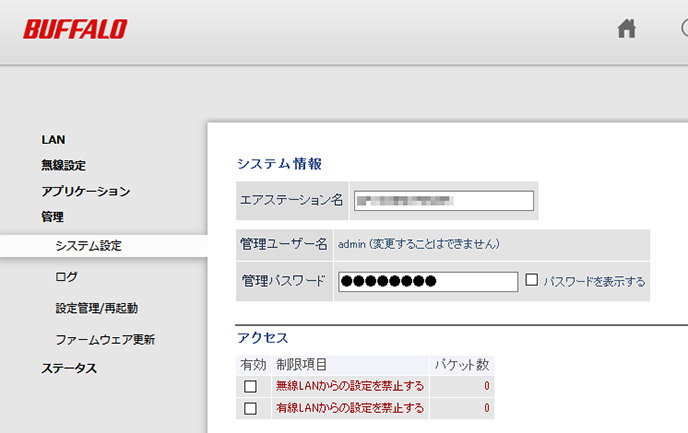
無線LANルーターの管理画面(機種によって異なる)。この管理画面にログオンするためのパスワードは購入時の設定だと非常に簡単なものになっているので、第三者に推測されにくいものに変更しておこう
SSID名
SSIDとは、無線接続時に接続先を識別するための名称のことだ。例えばこれを「otsuka-home」などといった名前にしておくと、「これは大塚さんの家のルーターだな」などと容易に推測されてしまう。SSID名は持ち主が推測されにくいものにしておこう。
また無線LANルーター側に「SSIDステルス」機能がある場合はこれをオンにしておくと、無線LAN搭載パソコンやスマートフォンなどからアクセスポイントを検索したときにSSIDが見えなくなるため、第三者の侵入を防ぎやすくなる。
目次へ戻る
職場とのデータの受け渡しは安全なサービスを利用する
オフィスのパソコンと自宅のパソコンでデータを受け渡しするときも注意が必要だ。USBメモリーなどは紛失やウイルス感染の恐れもある。クラウドサービスを使い、インターネットを介してファイルの共有や送受信を行う方が安心だ。
企業向けに提供されているクラウドストレージサービスならば、セキュリティの面でも安心でき、大容量のファイルを送付することも可能だ。本連載の「メールでは送れない!? 大容量ファイルの送付方法」でも紹介した、「たよれーる どこでもキャビネット」などの利用を検討してみるといいだろう。
メールでは送れない!? 大容量ファイルの送付方法
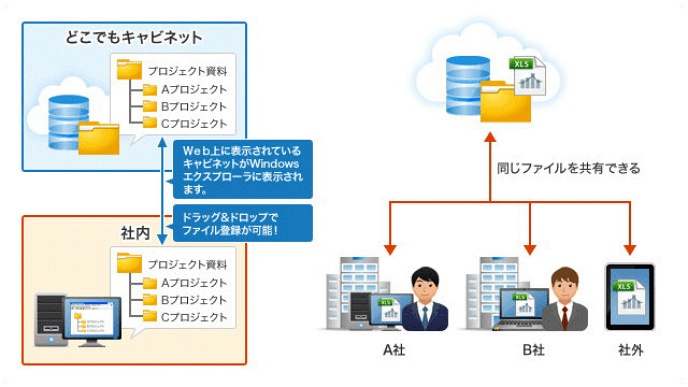
「たよれーる どこでもキャビネット」は、インターネットを介して安全に大容量ファイルの送受信を行えるサービス
オンラインストレージのお試し製品・サービス(たよれーる どこでもキャビネット)
目次へ戻る
個人用パソコンと仕事用パソコンはできれば分ける
そもそも個人で利用しているパソコンでそのまま仕事を行うのは可能な限りやめておいた方がいい。個人利用の場合は、さまざまなショッピングサイトやWebサービスにアクセスすることも多いだろうし、娯楽目的などでアプリケーションをインストールすることもある。個人用パソコンの場合、ログオンパスワードを設定していないケースもある。
会社からテレワーク用のパソコンを支給されているのであれば、必ずそちらを利用しよう。支給されない場合、もし可能であれば、出費にはなってしまうが新たに仕事用パソコンを導入することを考えた方がいいだろう。
また、できる限り家族などとのパソコンの共用は避けるようにしたいところだ。自分は運用に注意していても、家族がうっかり不審なサイトなどにアクセスして情報が漏えいする危険性も考えられる。このほか自宅LAN内でのファイル共有もオフにしておいた方がいいだろう。
目次へ戻る
自宅パソコンを処分する場合はデータを完全消去
テレワーク中だけでなく、テレワークが終了したときにも注意が必要だ。テレワーク期間が終わった後、自宅パソコン内にテレワーク中に作業したファイルが残っていると、思わぬタイミングで情報が漏えいしてしまう可能性がある。Windowsのゴミ箱内のファイルも、消したつもりでも復元できてしまうので要注意だ。
自宅パソコンの買い替えの際、知人への譲渡や、ネットオークション、中古PC店への下取りなどを考える場合も、専用のファイル完全消去ソフトを使って、データを復元できないようにしておくと安心だろう。

ジャングル「完全ファイル抹消17」は、HDDなどの記憶メディアからファイル/フォルダの痕跡を完全に消去して復元できなくするソフト
ジャングル「完全ファイル抹消17」(オフィス用品の通販サイト「たのめーる」が開きます)
目次へ戻る
【お知らせ】がんばる企業応援マガジン最新記事のご紹介
この記事を社内で共有し、課題解決のヒントにお役立てください
お客様マイページの「連絡ボード」機能を使って、同じ会社のメンバーと簡単にこのページを共有できます。社内で情報を共有し、組織全体の課題解決や業務効率の向上にお役立てください。
社内のメンバーに共有する(企業で共有する)
- (注)連絡ボードを利用するには企業設定が必要です。